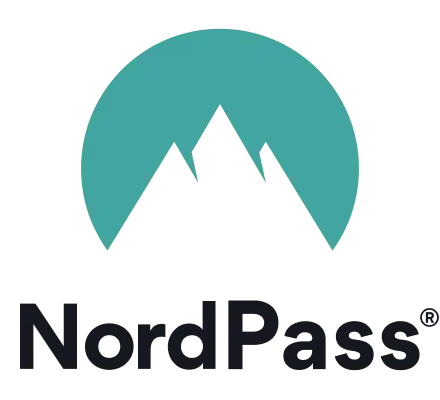Saga jafngömul: í hvert skipti sem þú býrð til nýjan netreikning, hvort sem það er til skemmtunar, vinnu eða samfélagsmiðla, verður þú að búa til sterkt lykilorð. NordPass mun hjálpa þér að gera það, og þetta 2024 NordPass endurskoðun mun láta þig vita hvort það er lykilorðastjórnunarforrit sem þú ættir að nota.
Í augnablikinu virðist tiltölulega auðvelt að setja saman há- og lágstafi, með tölu eða tveimur... en fljótlega er lykilorðið auðvitað ekki lengur í minni þínu.
Og þá verður þú að fara í gegnum baráttuna við að endurstilla það. Þú ert ekki einu sinni hissa þegar það gerist aftur næst.
Sem betur fer eru lykilorðastjórar eins og NordPass til til að gera líf þitt auðveldara. Komið til þín af teyminu sem bjó til vinsælt NordVPN, NordPass mun ekki aðeins búa til þitt einstaka lykilorð fyrir þig heldur muna það og leyfa þér að fá aðgang að öllum vistuðum lykilorðum þínum á einum stað, úr mörgum tækjum.
Það er straumlínulagað til að auðvelda notkun og kemur einnig með nokkra frábæra aukaeiginleika. Hér er NordPass umsögn mín!
TL; DR Sléttur og notendavæni NordPass lykilorðastjórinn getur verið lausnin á öllum flóknum vandamálum þínum sem muna og endurstilla lykilorð.
Kostir og gallar
NordPass kostir
- Ítarleg dulkóðun - Flestir lykilorðastjórar nota AES-256 dulkóðun, sem er eflaust eitt sterkasta dulkóðunarkerfið um þessar mundir. Hins vegar, þegar kemur að öryggiseiginleikum, tekur NordPass það skrefi lengra með því að nota xChaCha20 dulkóðun, sem mörg stór tæknifyrirtæki í Silicon Valley nota nú þegar!
- Fjölþátta auðkenning – Þú getur notað fjölþátta auðkenningu til að bæta auknu öryggislagi við NordPass.
- Óháð endurskoðun - Í febrúar 2020 var NordPass endurskoðað af óháðum öryggisendurskoðanda Cure53, og þeir stóðust með glæsibrag!
- Neyðarbatakóði - Með flestum lykilorðastjórnendum, ef þú manst ekki aðallykilorðið þitt, þá er það það. Það er endirinn. En NordPass gefur þér öryggisafrit með neyðarbatakóða.
- Gagnlegar aukaeiginleikar - NordPass kemur með gagnabrotaskanni, sem fylgist með vefnum fyrir brotum sem tengjast netfanginu þínu og lykilorðum og lætur þig vita ef eitthvað af gögnunum þínum hefur verið í hættu. Á sama tíma metur heilsufarsprófið lykilorð lykilorðin þín til að bera kennsl á endurnotuð, veik og gömul lykilorð. Það hefur einnig hleypt af stokkunum tölvupóstsgrímu.
- Superior ókeypis útgáfa - Að lokum eru eiginleikarnir sem NordPass ókeypis notendur hafa aðgang að miklu betri en þeir sem ókeypis útgáfur annarra lykilorðastjóra bjóða upp á. Skoðaðu bara áætlanir þeirra til að sjá hvers vegna þetta er einn besti ókeypis lykilorðastjórinn sem þú finnur.
NordPass gallar
- Enginn valkostur til arfs lykilorðs - Erfðaeiginleikar með lykilorði leyfa nokkrum fyrirfram völdum traustum tengiliðum að fá aðgang að innskráningum ef þú ert fjarverandi (lesið: dauði). NordPass hefur engan slíkan eiginleika.
- Færri háþróaðir eiginleikar - Það eru fullt af öðrum lykilorðastjórum á markaðnum og sumir þeirra eru án efa betri hvað varðar háþróaða eiginleika. Þannig að það er svæði sem NordPass getur bætt.
- Ókeypis útgáfa leyfir þér aðeins að nota í einu tæki - Ef þú notar NordPass ókeypis reikning geturðu aðeins notað hann í einu tæki í einu. Til að nota það á mörgum skjáborðum og farsímum þarftu að fá Premium útgáfuna.
Lykil atriði
NordPass kom fyrst fram árið 2019, en þá var markaðurinn þegar orðinn nokkuð mettaður.
Þrátt fyrir þetta, og þrátt fyrir að vanta nokkra háþróaða eiginleika miðað við keppinauta, hefur NordPass orðið í uppáhaldi meðal viðskiptavina. Við skulum sjá hvað þeir hafa upp á að bjóða.
Kreditkortaupplýsingar Sjálfvirk útfylling
Ein pirrandi reynsla stafrænna tíma er að þurfa að muna debet-/kreditkortaupplýsingar og meðfylgjandi öryggiskóða, sérstaklega þegar þú kaupir oft á netinu.
Margir skjáborðs- og farsímavafrar bjóða upp á að vista greiðsluupplýsingarnar þínar fyrir þig, en það er miklu þægilegra að hafa allar greiðsluupplýsingarnar þínar á einum stað, ekki satt?
Þannig að í stað þess að þurfa að ná í veskið þitt til að finna kreditkortið þitt í hvert skipti sem þú þarft að kaupa á netinu geturðu bara beðið NordPass að fylla út kreditkortaupplýsingarnar þínar fyrir þig.
Til að bæta við greiðslukorti, farðu í hlutann „Kreditkort“ í NordPass skrifborðsforritinu með því að nota vinstri hliðarstikuna. Þú færð eftirfarandi eyðublað til að fylla út:
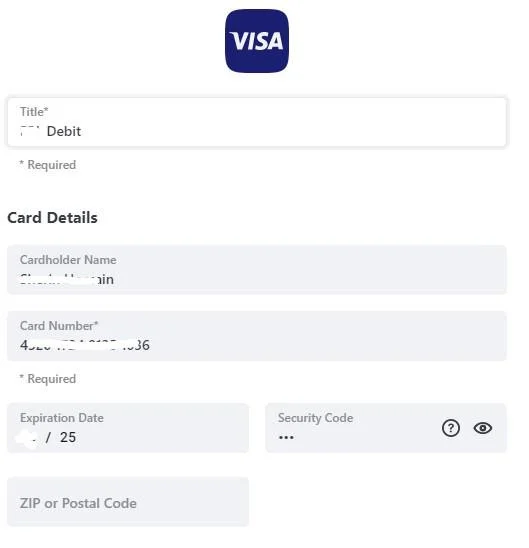
Smelltu á „Vista“ og þú munt vera klár!
Annar frábær og virkilega þægilegur eiginleiki er NordPass OCR skanni. Það gerir þér kleift að skanna og vista kreditkortaupplýsingar banka beint inn í NordPass með OCR (Optical Character Recognition) tækni.
Sjálfvirk útfylling persónuupplýsinga
Ertu að versla af nýrri vefsíðu? Fylltu út könnun á netinu? Ekki fara í gegnum það tímafreka ferli að slá inn hvert smá persónulegt smáatriði handvirkt.
NordPass vistar allar persónulegar upplýsingar þínar fyrir þig, eins og nafn þitt, heimilisfang og netfang (ásamt öllum öðrum upplýsingum sem þú gætir viljað geyma), og færir þær sjálfkrafa inn á vefsíður fyrir þig.
Enn og aftur munt þú geta fundið hlutann „persónulegar upplýsingar“ á vinstri hliðarstiku NordPass skjáborðsforritsins. Það mun koma þér á form sem lítur svona út:
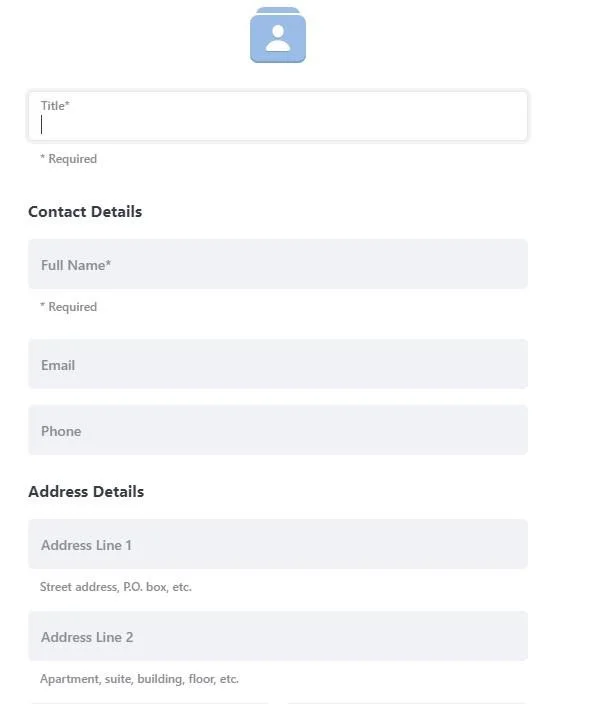
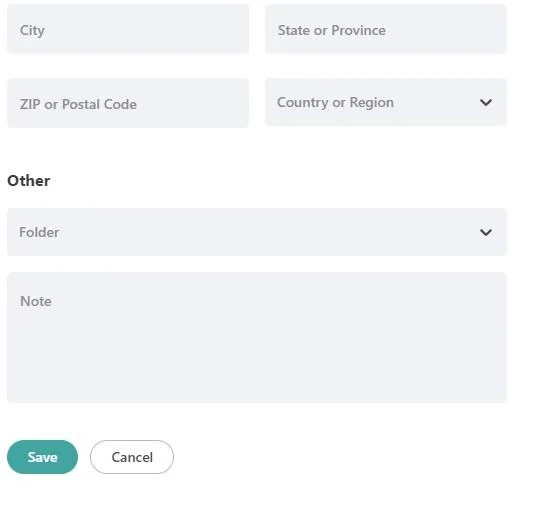
Þegar þú hefur slegið allt inn og smellt á „Vista“ ætti það að birtast fyrir þig á þennan hátt:
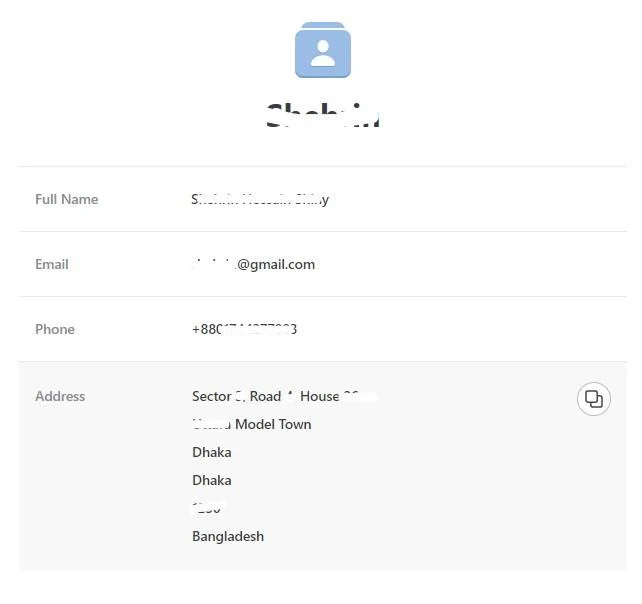
Þú hefur möguleika á að afrita, deila eða breyta einhverjum af þessum upplýsingum hvenær sem er.
Öruggar athugasemdir
Hvort sem það er reiðt bréf sem þú sendir aldrei eða gestalisti fyrir óvænta afmælisveislu besta vinar þíns, það eru nokkur atriði sem við skrifum sem við þurfum að halda í skjóli.
Í stað þess að nota minnismiðaforrit símans þíns, sem allir sem þekkja aðgangskóðann geta nálgast, gætirðu fundið Secure Notes frá NordPass betri og öruggari valkost.
Þú getur fundið Secure Notes hluta skjáborðsútgáfunnar á vinstri hliðarstikunni, þar sem þú finnur möguleikann á að „Bæta við öruggri athugasemd“:
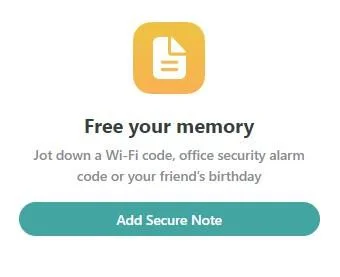
Með því að smella á hnappinn kemurðu í fallega skipulagðan, bjóðandi glósuskrá:
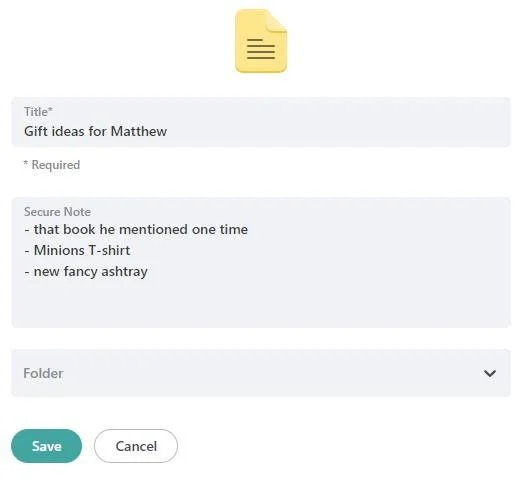
Þegar þú hefur fyllt út öruggu seðilinn af hjartans lyst, smelltu á „Vista“ og voila, nýja athugasemdin þín er nú geymd á öruggan hátt og í einkageymsla á NordPass! Þessi eiginleiki er fáanlegur bæði á NordPass Free og Premium.
Email Masking
Email Masking, háþróaður eiginleiki NordPass, gerir þér kleift að búa til einnota netföng tengd aðal NordPass tölvupóstinum þínum.
Þetta ferli, oft þekkt sem tölvupóstsamnefni, hjálpar til við að vernda aðalpóstinn þinn gegn ruslpósti, vefveiðum og öðrum ógnum á netinu. Í meginatriðum setur það upp einnota tölvupóst innan NordPass, sem sendir síðan skilaboð í aðalpósthólfið þitt.

Hvernig virkar það?
- Búa til grímupóst: Segjum sem svo að þú sért að versla á netinu á vefsíðu sem heitir "ShopSmart.com." Í stað þess að nota aðalnetfangið þitt (t.d., [netvarið]), notar þú NordPass til að búa til grímupóst. Þú gætir búið til eitthvað eins og [netvarið].
- Tengill á aðalpóstfangið þitt: Þessi grímupóstur er tengdur við aðal NordPass netfangið þitt. Þetta þýðir að allir tölvupóstar sem sendur eru til [netvarið] verður sjálfkrafa send til [netvarið].
- Með því að nota grímupóstinn: Þú notar þennan grímupóst til að skrá þig fyrir reikning á ShopSmart.com. Nú verða öll samskipti frá ShopSmart.com send á grímupóstinn.
- Móttaka tölvupósta: Þegar ShopSmart.com sendir þér tölvupóst, sendir NordPass hann áfram í aðalpósthólfið þitt á [netvarið]. Þú getur lesið og svarað þessum tölvupóstum eins og venjulega.
- Vernd og friðhelgi einkalífs: Ef ShopSmart.com byrjar að senda ruslpóst eða deilir tölvupóstinum þínum með þriðju aðilum, er aðeins grímupósturinn þinn í hættu. Aðalnetfangið þitt er áfram varið.
- Farga grímupóstinum: Ef þú byrjar að fá of mikið ruslpóst í gegnum grímupóstinn, eða einfaldlega þarft hann ekki lengur, geturðu slökkt á eða eytt þessu grímupóstfangi í NordPass. Þetta stöðvar áframsendingu tölvupósts frá því netfangi yfir í aðalpósthólfið þitt og slítur í raun öll óæskileg samskipti.
Þú getur lært meira um hvernig tölvupóstgríma virkar hér.
Gagnabrotsskanni
Með fjölmörgum netreikningum hefur hver netverji lent í hættu á gögnum sínum að minnsta kosti einu sinni eða tvisvar. Gagnabrot eru mun algengari en þú kannski gerir þér grein fyrir.
NordPass kemur með gagnabrotsskönnun til að halda þér uppfærðum um hvort eitthvað af gögnunum þínum hafi verið í hættu.
Þú getur fengið aðgang að því með því að smella á „Verkfæri“ neðst á vinstri hliðarstikunni á skjáborðsforritinu þínu. Þaðan skaltu fara í „Data Breach Scanner“:
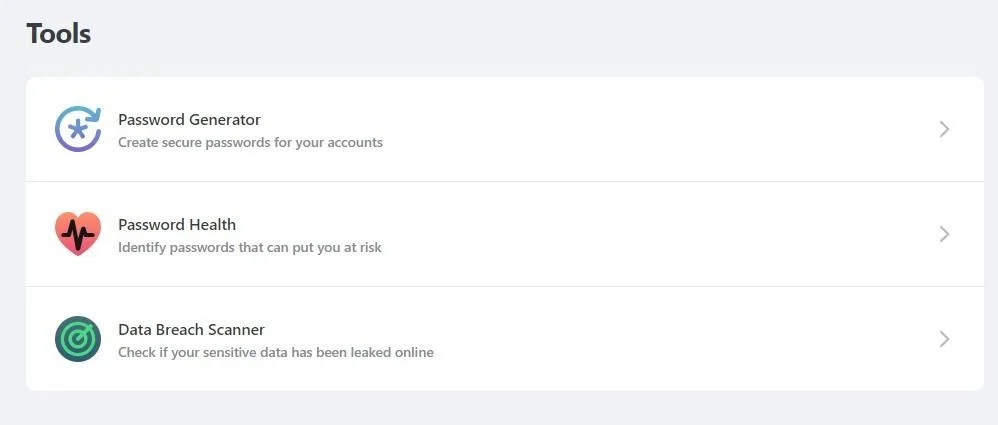
Smelltu síðan á „Skannaðu núna“ í næsta glugga.
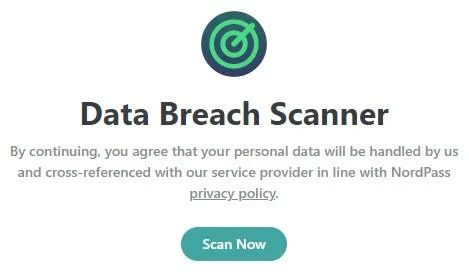
Mér brá þegar ég uppgötvaði að aðalnetfangið mitt, Gmail reikningur, hefur verið í hættu í átján gagnabrotum! NordPass sýndi einnig brot á öðrum vistuðum tölvupóstreikningum mínum:
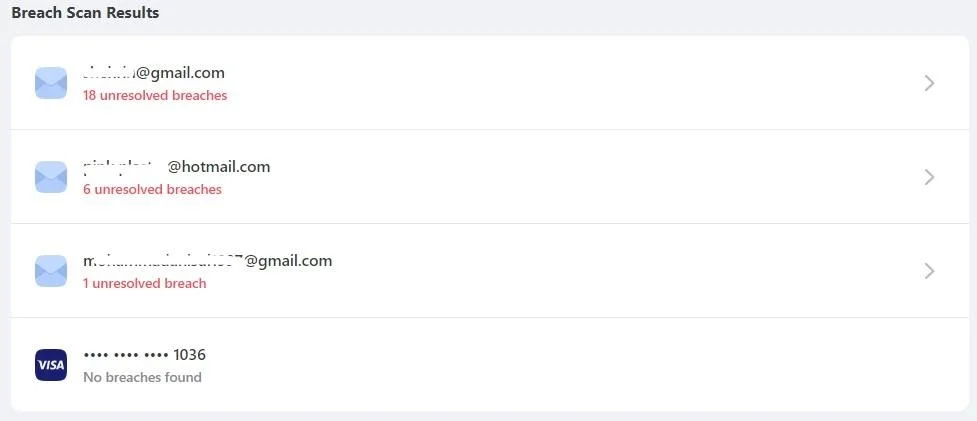
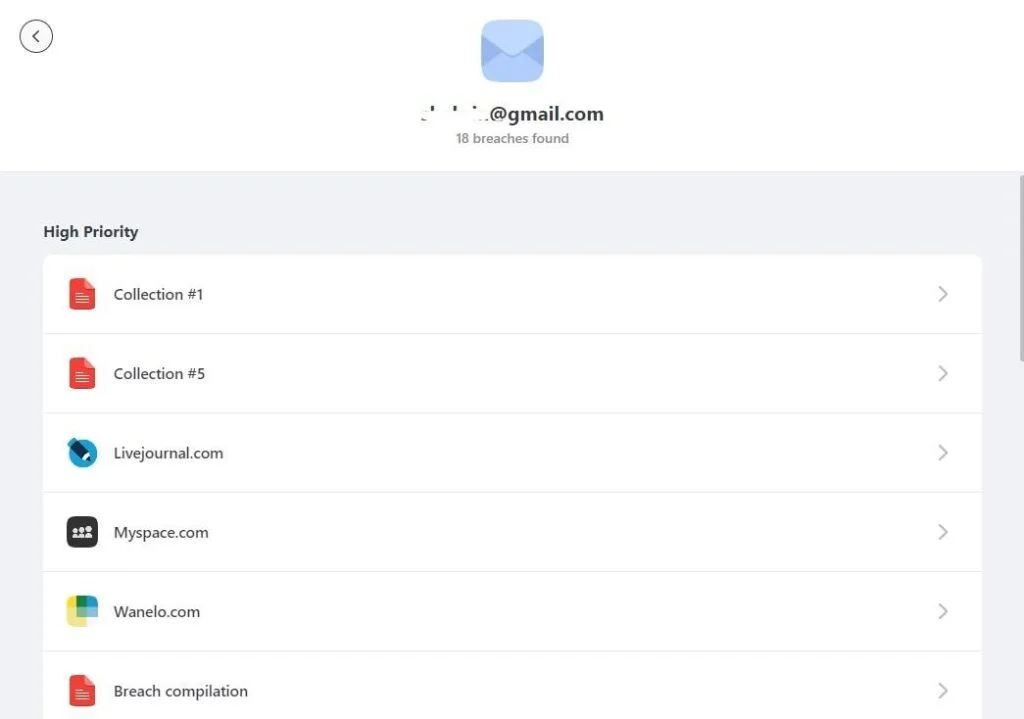
Til að sjá hvað þetta snýst um, smellti ég á „Safn #1,“ fyrsta atriðið á listanum yfir brot á aðalnetfanginu mínu. Mér var gefið yfirgripsmikið yfirlit yfir allar upplýsingar sem tengjast brotinu:
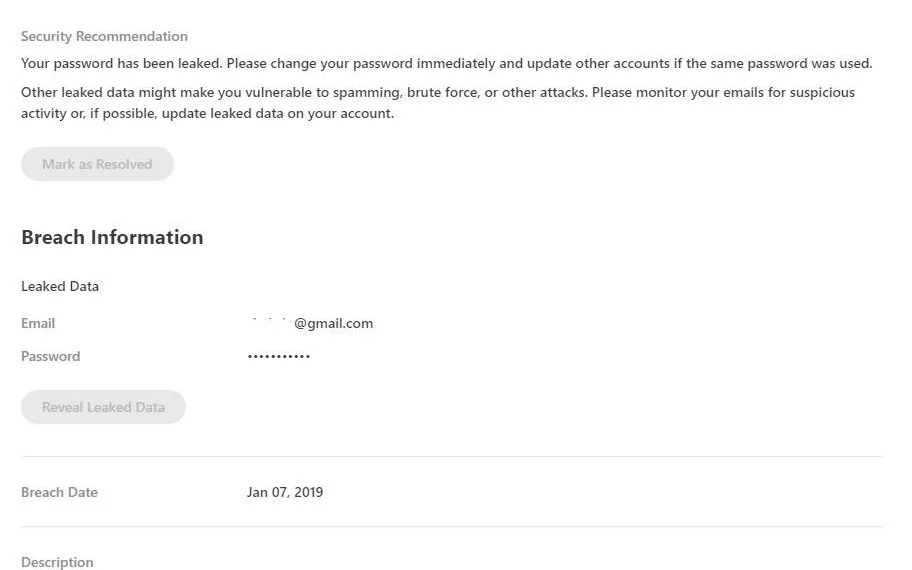
Ég veit að internetið er fullt af hræðilegu fólki, en svona mikið? Það er eins og NordPass hafi opnað augu mín fyrir alveg nýjum heimi hræðilegs, en þetta eru upplýsingar sem ég hefði aldrei haft aðgang að án appsins.
Þú getur örugglega gert ráð fyrir að ég hafi sett það á Gmail reikninginn minn til að breyta lykilorðinu mínu strax!
Líffræðileg tölfræði auðkenning
Einn hrífandi öryggiseiginleiki sem NordPass býður upp á er líffræðileg tölfræði auðkenning, þar sem þú getur notað andlits- eða fingrafaragreiningu til að opna NordPass reikninginn þinn. Þú getur virkjað líffræðileg tölfræðiopnun í stillingum NordPass appsins þíns:
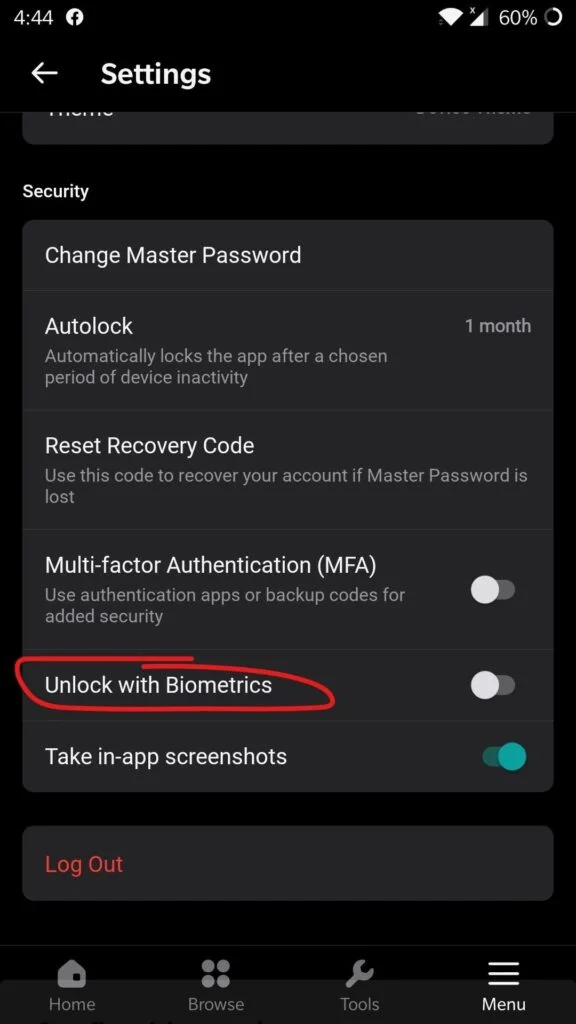
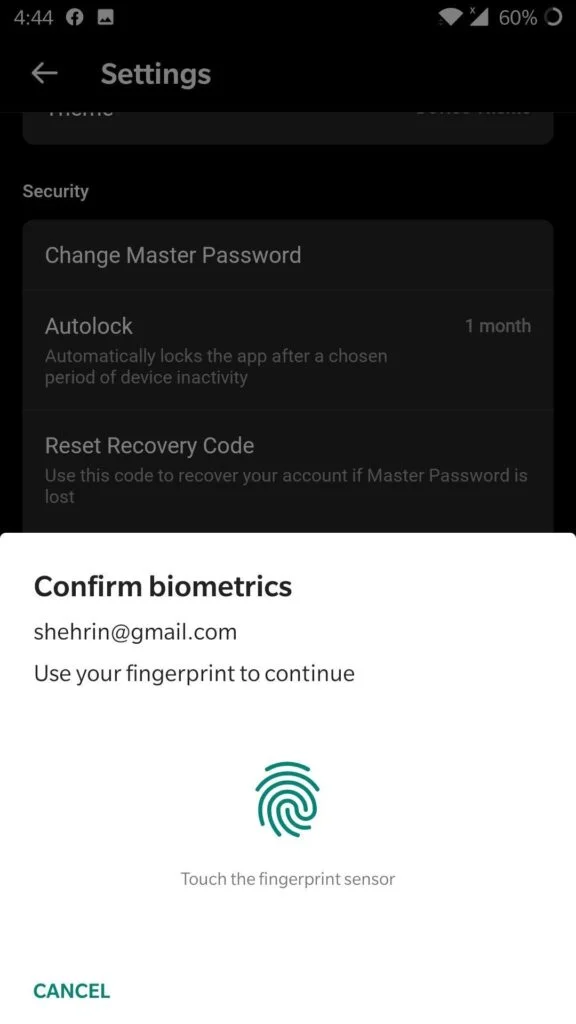
Þessi eiginleiki er í boði á NordPass fyrir öll tæki.
Auðveld í notkun
Notkun NordPass er ekki aðeins auðvelt heldur ánægjulegt. Allir hlutir í farsíma- og skjáborðsútgáfunum (sem ég hef notað bæði) eru skipulagðir snyrtilega.
Viðmótið, sem er með fagmannlegt útlit, grátt og hvítt litasamsetningu, er líka fullt af ánægjulegum litlum krúttmyndum.
Byrjum á skráningarferlinu.
Skráning á NordPass
Það eru tvö skref til að skrá þig í NordPass:
Skref 1: Búðu til Nord reikning
Áður en þú getur notað einhverja þjónustu Nord, svo sem VPN eða NordPass, þú verður að búa til reikning at my.nordaccount.com. Það er eins auðvelt og að búa til annan reikning, en þú munt ekki fá að halda áfram ef Nord telur lykilorðið þitt ekki nógu öruggt:
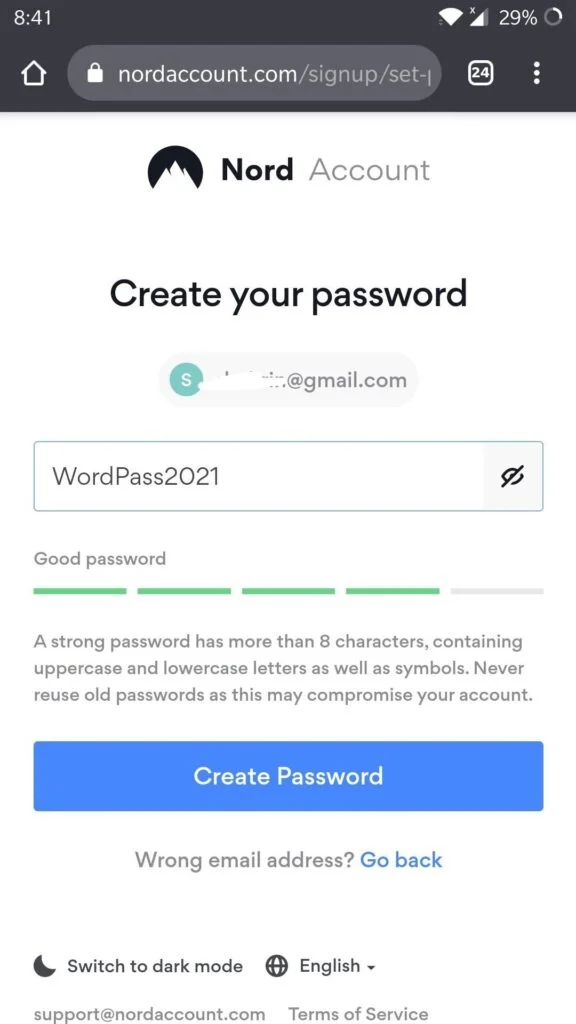
Skref 2: Búðu til aðallykilorð
Þegar þú ert búinn að búa til Nord reikning frá Nord innskráningarsíðunni geturðu haldið áfram að ganga frá reikningnum þínum fyrir NordPass með því að búa til aðallykilorð.
Ég byrjaði á því að skrá mig inn á Nord reikninginn minn í skjáborðsappinu. Forritið fór með mig á NordPass vefsíðu innskráningarsíðu til að klára innskráningu, sem var svolítið pirrandi, en það var allt í lagi.
Næst var ég beðinn um að búa til aðallykilorð - hugsaðu um það sem eina lykilorðið til að stjórna þeim öllum.
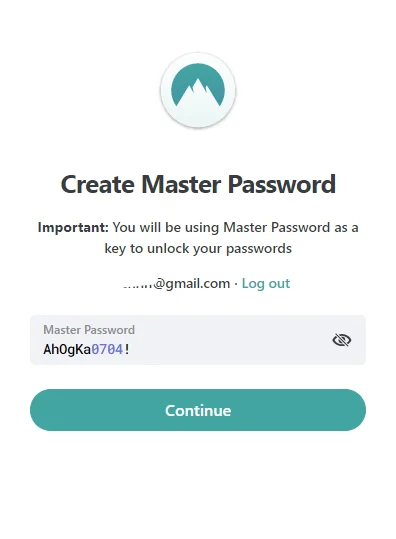
Enn og aftur verður aðallykilorðið þitt ekki samþykkt nema það innihaldi bæði há- og lágstafi, tölustafi, auk sérstaks tákns. Eins og þú sérð uppfyllir lykilorðið sem ég bjó til þetta skilyrði:
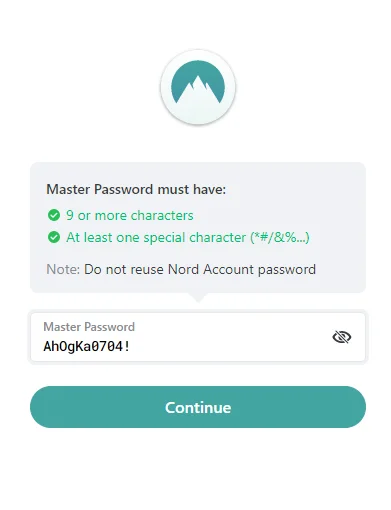
Það er mjög mikilvægt að þú munir aðallykilorðið þitt því NordPass mun ekki geyma það á netþjónum sínum, svo þeir geta ekki hjálpað þér að endurheimta það ef það týnist.
Sem betur fer gefa þeir upp einn endurheimtarkóða meðan á skráningarferlinu stendur, svo vertu viss um að skrifa hann niður ef þú gleymir aðallykilorðinu þínu og kemst ekki inn í NordPass dulkóðuðu hvelfinguna þína. Þú getur líka halað niður endurheimtarlyklinum sem pdf-skjali:
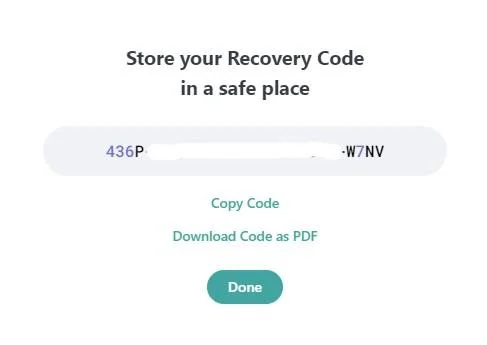
Athugið: Nord Account lykilorðið er frábrugðið aðallykilorðinu, þannig að þú hefur í raun tvö lykilorð til að muna, sem gæti talist galli.
Að fletta í skjáborðsforritinu
Eins og ég hef þegar nefnt fannst mér NordPass vera tiltölulega auðvelt í notkun. Á skjáborðsútgáfunni finnurðu allar flýtileiðir þínar í þægilegri hliðarstiku til vinstri, þaðan sem þú getur farið í mismunandi hluta appsins:
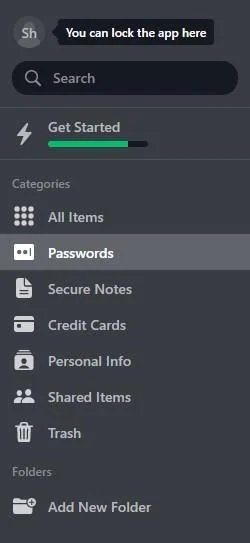
NordPass farsímaforrit
Ertu að hugsa um að nota NordPass í farsíma? Jæja, það sem NordPass farsímaforritið skortir í fagurfræðilegu gildi, það bætir upp virkni. Þú getur nálgast allar upplýsingar sem þú vilt fá frá NordPass í farsímaappinu.
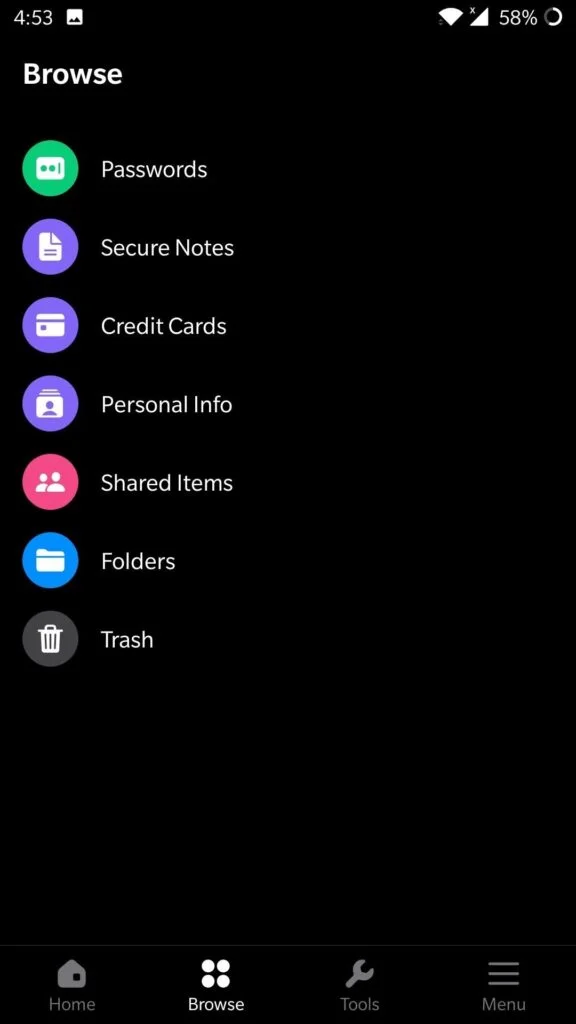
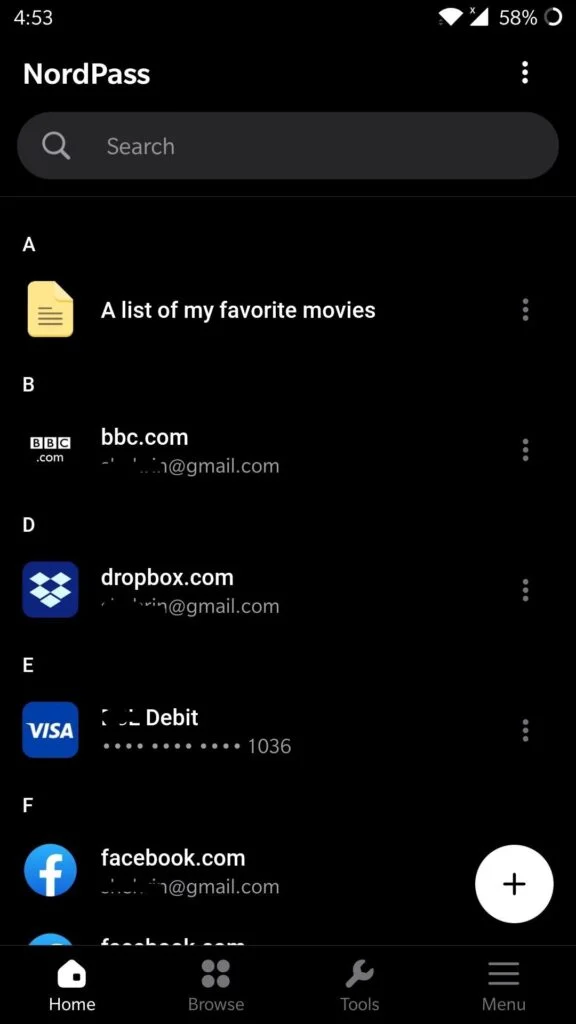
NordPass farsímaforritið er alveg eins auðvelt í notkun og skrifborðsforritið og öll gögnin þín verða það synced stöðugt yfir tækin þín.
Allir eiginleikar eru einnig jafn fáanlegir í NordPass farsímaöppunum, þar á meðal AutoFill, sem mér fannst vera mjög áreiðanlegt þegar ég notaði það í sjálfgefna vafra símans míns, Google Chrome.
Vafraviðbót
Þegar þú hefur búið til og slegið inn NordPass reikninginn þinn verðurðu beðinn um að hlaða niður vafraviðbótinni.
NordPass vafraviðbótin gerir þér kleift að nota þjónustu þeirra beint úr vafranum sem þú valdir. Þú getur fundið NordPass vafraviðbætur fyrir Chrome, Firefox, Opera, Microsoft Edge og jafnvel Brave!
Lykilorðsstjórnun
Nú komum við að mikilvægasta hlutanum: lykilorðastjórnun, auðvitað!
Að bæta við lykilorðum
Að bæta lykilorðum við NordPass er eins auðvelt og kaka. Farðu í hlutann „Lykilorð“ á hliðarstikunni og smelltu á „Bæta við lykilorði“ hnappinn efst til hægri, eins og svo:
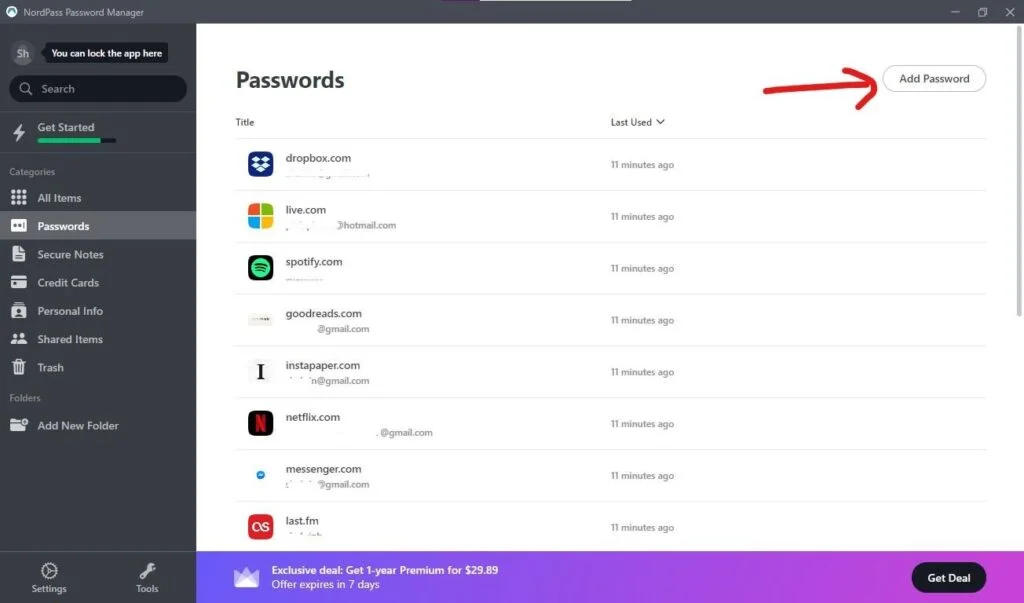
Næst mun NordPass koma þér í þennan glugga, þar sem þú þarft að setja inn allar upplýsingar um vefsíðuna og lykilorðin sem þú vilt geyma:
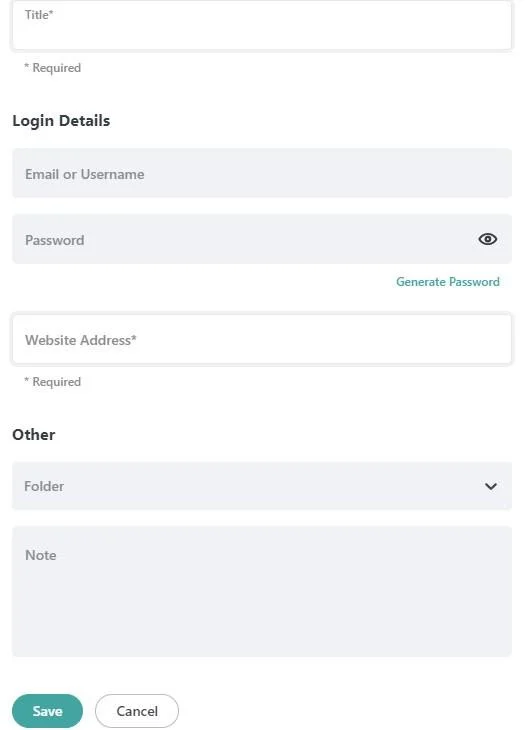
Möppur
Einn af þeim eiginleikum sem NordPass býður upp á, sem ég hef ekki séð í mörgum öðrum lykilorðastjórum, og einn sem ég elska mjög er möguleikinn á að búa til möppur fyrir allt dótið þitt.
Þetta getur verið sérstaklega vel fyrir ykkur sem eru með fullt af lykilorðum, athugasemdum, persónulegum upplýsingum o.s.frv.
Þú getur fengið aðgang að möppunum þínum í vinstri hliðarstikunni, langt framhjá flokkunum:
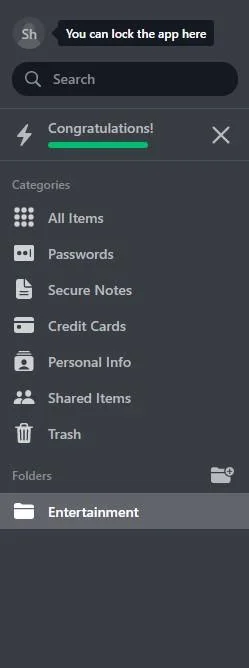
Til að búa til nýja möppu, smelltu á táknið. Ég hef búið til sérstaka möppu fyrir netreikninga sem tengjast skemmtun, eins og Spotify og Netflix:
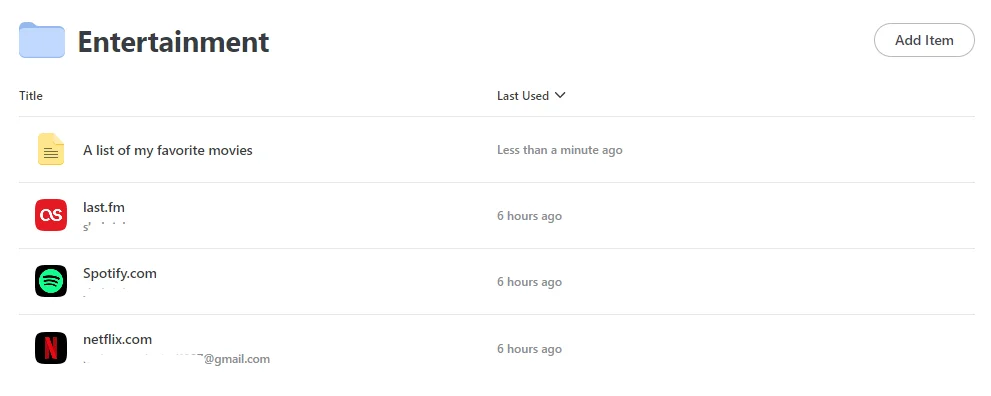
Þó að þetta sé ekki tegund eiginleiki sem gerir eða brýtur lykilorðastjóra, þá er hann vissulega gagnlegur. Og ef þú ert eitthvað eins og ég og hatar ringulreið, þá getur þetta verið mikilvæg viðbót við upplifun þína af því að nota NordPass!
Innflutningur og útflutningur lykilorða
Þegar þú ert kominn inn á NordPass reikninginn þinn verðurðu beðinn um að flytja inn innskráningarskilríki úr vafranum þínum.
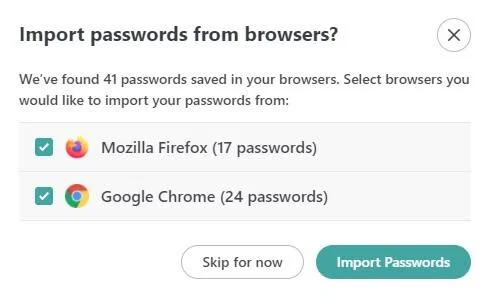
Þú getur valið hvaða lykilorð þú vilt að NordPass muni og hver ekki:
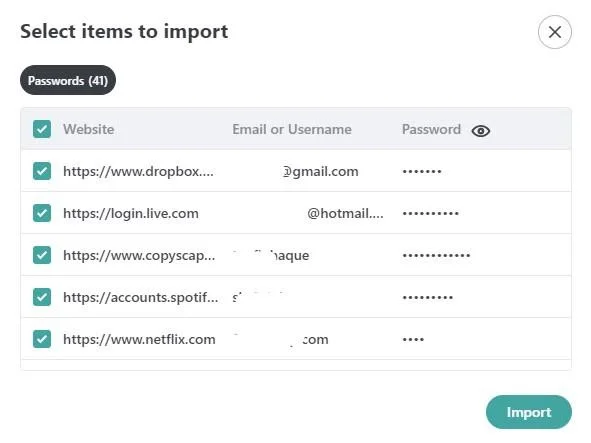
Þó að þetta geti verið ansi þægilegur eiginleiki, fannst honum það líka svolítið minnkandi í ljósi þess að vöfrarnir mínir (Chrome og Firefox) voru þegar með þessar innskráningarupplýsingar vistaðar.
Samt sem áður er betra að vera öruggur, svo það er gott að núverandi lykilorð mín séu einnig afrituð á NordPass hvelfingunni.
Nú, ef þú ert að hugsa um að skipta yfir í NordPass frá öðrum lykilorðastjóra, muntu geta flutt inn vistuð skilríki þín.
Þú getur líka flutt lykilorð sem eru vistuð á NordPass til annarra lykilorðastjóra. Til að gera annaðhvort þessara aðgerða þarftu að fara í „Stillingar“ frá NordPass skjáborðsforritinu:
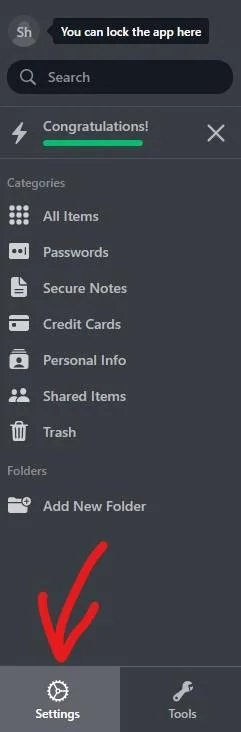
Þegar þangað er komið, skrunaðu niður að „Innflutningur og útflutningur“:
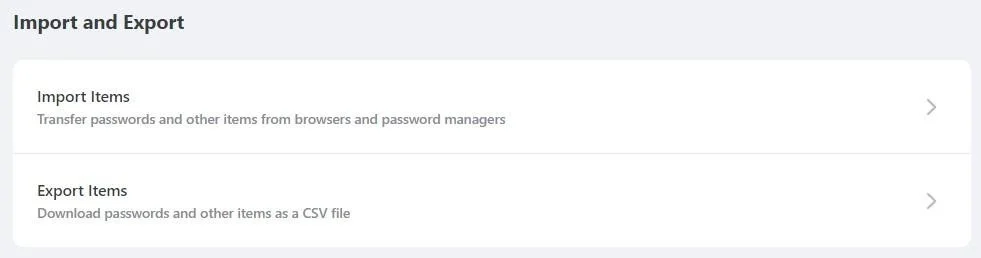
Þú getur valið að flytja út/flytja inn lykilorð annað hvort úr vafranum þínum eða til/frá öðrum lykilorðastjórum. Þar sem við höfum þegar fjallað um innflutning lykilorða úr vöfrum hér að ofan, skulum við skoða lykilorðastjórana sem NordPass er samhæft við:
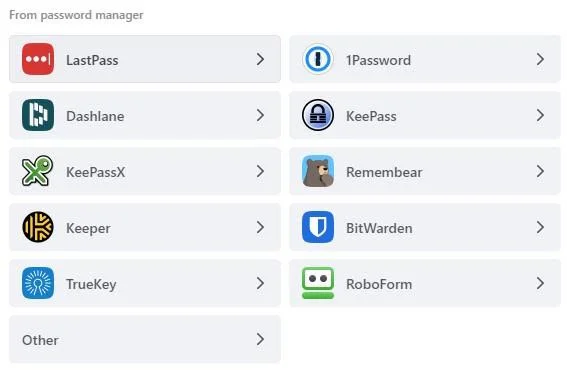
Allt vinsælir lykilorðastjórar, eins og þú sérð, eru studdir fyrir útflutning/innflutning á NordPass!
Ég ákvað að reyna að flytja inn vistuð lykilorð frá Dashlane, lykilorðastjóra sem ég notaði áður en NordPass. Ég stóð frammi fyrir eftirfarandi glugga:
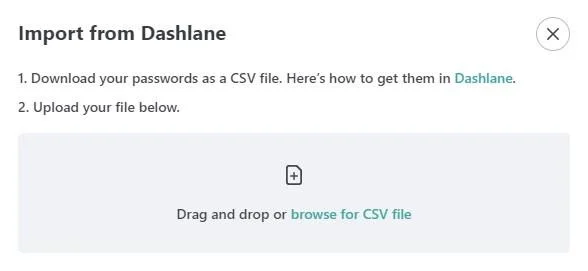
Eina leiðin til að flytja lykilorð frá nýjum lykilorðastjóra yfir í NordPass lykilorðshólfið þitt er að bæta þeim við sem CSV skrá.
Þó ferlið við að afla CSV skráar taki nokkurn tíma er það frekar auðvelt ferli. Eftir að þú hefur bætt við CSV skránni mun NordPass sjálfkrafa bera kennsl á allar upplýsingar í henni. Þú munt hafa möguleika á að velja hvað þú vilt flytja inn:
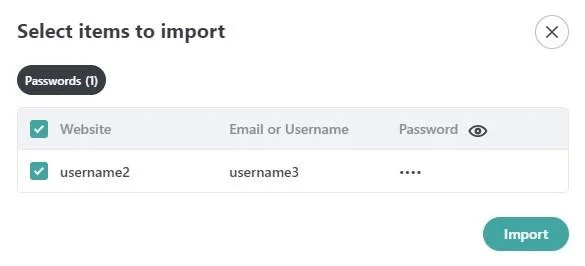
Búa til lykilorð
Eins og hver lykilorðastjóri sem er saltsins virði, kemur NordPass líka með, að sjálfsögðu, eigin lykilorðaframleiðanda. Þú munt geta fundið lykilorðaframleiðandann í glugganum „Bæta við lykilorði“ fyrir neðan reitinn merktan „Lykilorð“ undir „Innskráningarupplýsingar“.
Að auki mun lykilorðaframleiðandinn koma upp sjálfkrafa ef þú reynir að búa til netreikning með einhverjum af vöfrunum sem þú ert með NordPass viðbótina uppsetta á.
Þetta er það sem NordPass fann upp þegar ég bað um hjálp við að setja upp nýtt lykilorð:
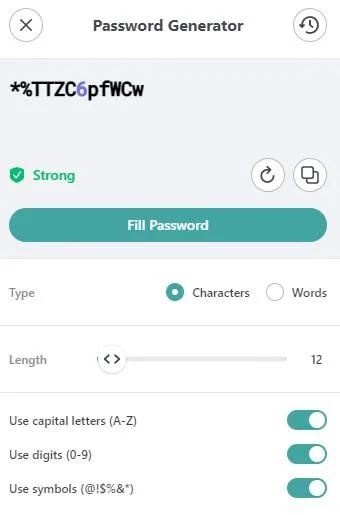
Eins og þú sérð gerir NordPass þér kleift að ákveða hvort þú viljir búa til örugg lykilorð með stöfum eða orðum. Það gerir þér einnig kleift að skipta á milli stórra (hástafa) stafa, tölustafa eða tákna og gerir þér jafnvel kleift að stilla lengd lykilorðsins sem þú vilt.
Sjálfvirk útfylling lykilorða
Lykilorðastjóri er ekki þess virði að hafa nema hann geti gert líf þitt auðveldara með því að fylla út lykilorðin þín fyrir þig. Ég prófaði þennan eiginleika með því að reyna að skrá mig inn á Spotify.
NordPass lógóið birtist í reitnum þar sem ég þyrfti að slá inn notandanafnið mitt. Þegar ég byrjaði að slá inn notandanafnið mitt var NordPass beðinn um að velja Spotify reikninginn sem ég hafði þegar vistað á netþjóninum þeirra.
Þegar ég smellti á það var lykilorðið fyllt út fyrir mig og ég gat skráð mig inn auðveldlega án þess að þurfa að slá inn lykilorðið sjálfur.
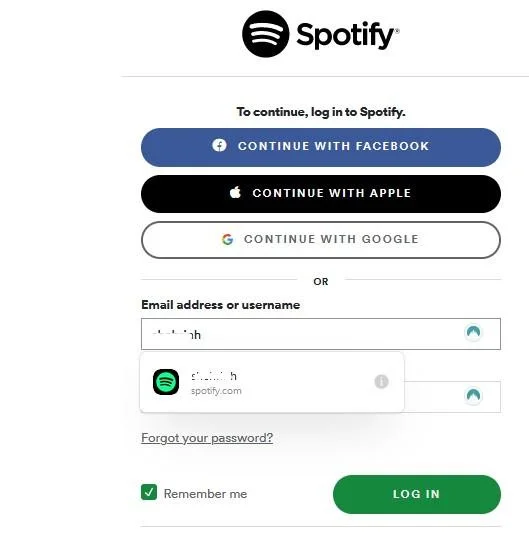
Lykilorð Heilsa
Einn af verðmætustu eiginleikum NordPass er lykilorðsendurskoðunarþjónustan, sem er kölluð Lykilorðsheilsueftirlitið í appinu.
Ef þú notar þennan eiginleika verða vistuð lykilorð þín skannuð af NordPass til að greina veikleika.
Öryggisskoðunareiginleikinn fyrir lykilorð er einn sem þú finnur í öllum bestu lykilorðastjórum, svo sem LastPass, Dashlaneog 1Password.
Fyrst þarftu að fara í „Tools“ frá vinstri hliðarstikunni:
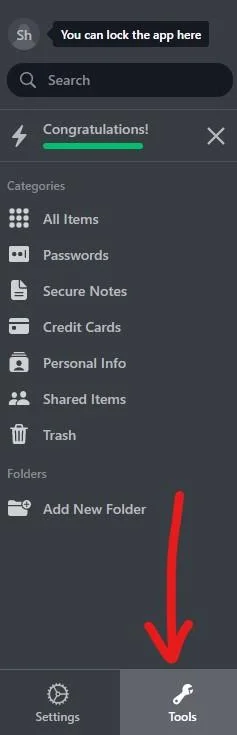
Þú ættir þá að sjá glugga sem lítur svona út:
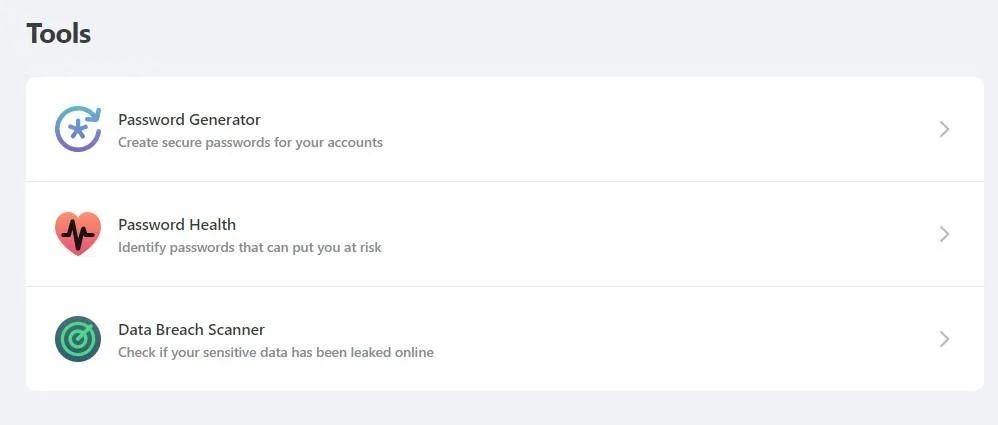
Smelltu á „Heilsulykilorð“. Eftir það mun NordPass flokka vistuð lykilorð þín sem einn af 3 flokkum: „Veik lykilorð, endurnotuð lykilorð og gömul lykilorð“:
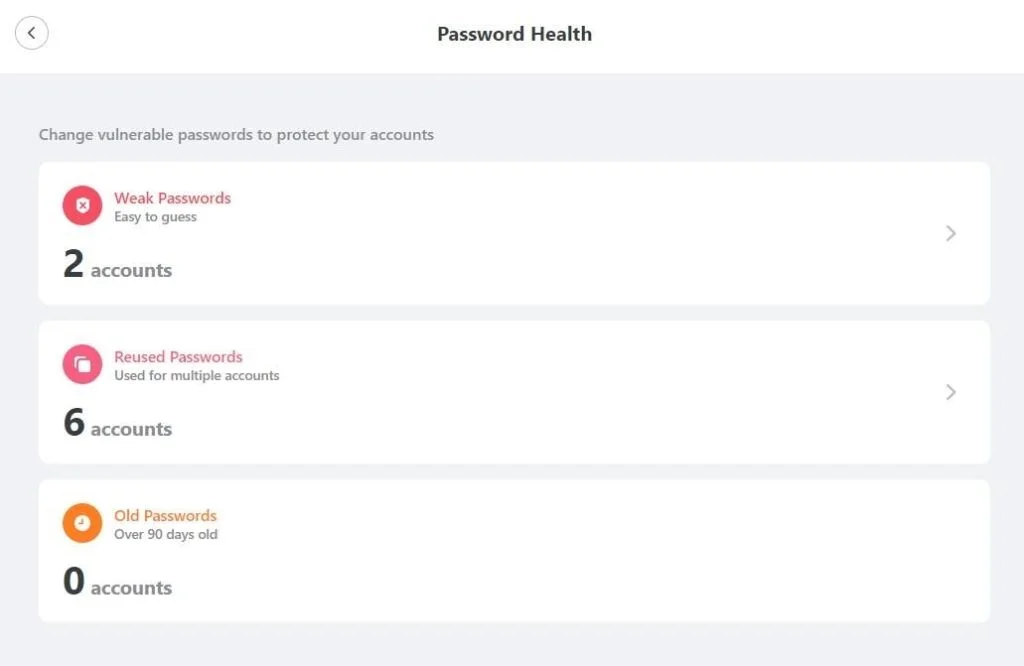
Það lítur út fyrir að ég sé með að minnsta kosti 8 vistuð lykilorð sem ég ætti að hugsa um að breyta - 2 þeirra hafa verið merkt „veik“ á meðan sama lykilorðið hefur verið endurnotað 5 sinnum fyrir mismunandi reikninga!
Jafnvel ef þú velur að nota ekki lykilorðaeftirlitið þeirra, gerir NordPass sjálfstætt mat á vistuðu lykilorðunum þínum, sem þú getur nálgast í „Lykilorð“ hlutanum í vinstri hliðarstikunni á skjáborðsforritinu.
Ég ákvað að athuga hvað NordPass finnst um Instapaper.com lykilorðið mitt:
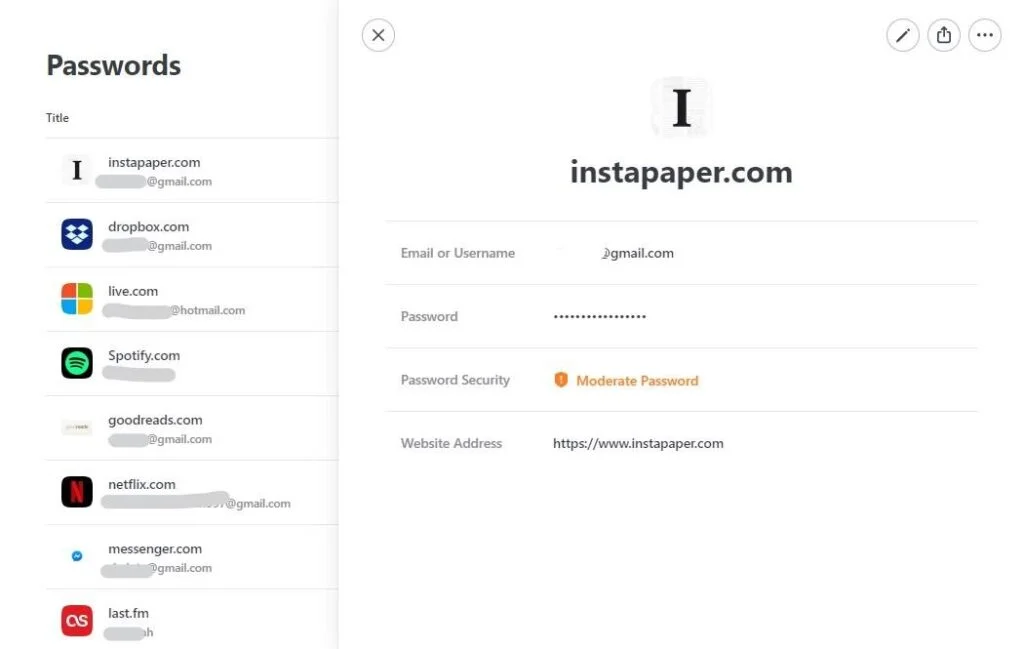
Við getum séð hér að NordPass telur Instapaper.com lykilorðið mitt hafa „í meðallagi“ styrk. Ég ákvað að taka tillögu þeirra og fór yfir til að breyta lykilorðinu með því að smella á hnappinn efst til hægri.
Þegar þangað var komið notaði ég lykilorðaforrit NordPass til að breyta Instapaper lykilorðinu mínu. NordPass fylgdist með lykilorðinu mínu í rauntíma til að meta styrk þess.
Þegar ég var kominn með nógu gott lykilorð breyttist einkunnin úr „Hóflega“ í „Sterkt“:
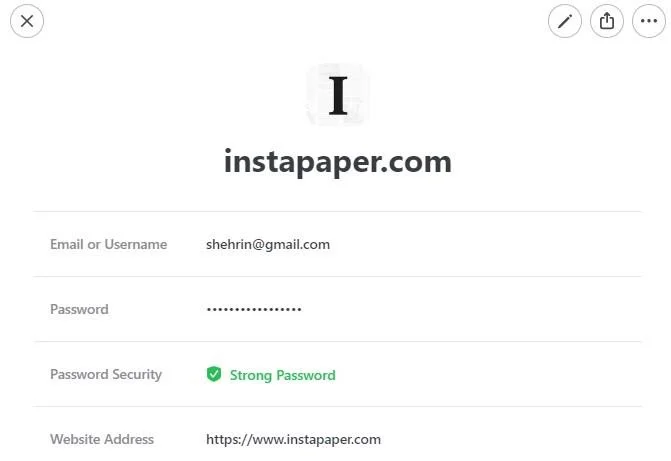
NordPass kemur einnig með innbyggðum gagnabrotaskanni til að athuga hvort aðgangsorðum þínum eða kreditkortaupplýsingum hafi einhvern tíma verið lekið á netinu.
Lykilorð Syncing
NordPass gerir þér kleift að sync öll lykilorðin þín á mörgum tækjum og kerfum.
Á NordPass Premium er hægt að nota appið samtímis á allt að 6 mismunandi tækjum, en NordPass Free er aðeins hægt að nota í einu forriti í einu. NordPass er nú fáanlegt fyrir Windows, macOS, Linux, iOS og Android app.
Öryggi og persónuvernd
Hversu langt geturðu treyst NordPass til að halda gögnunum þínum öruggum? Kynntu þér málið hér að neðan.
XChaCha20 dulkóðun
Ólíkt háþróuðum lykilorðastjórum, tryggir NordPass ekki öll gögnin þín með 256 bita AES (Advanced Encryption Standard) dulkóðun.
Þess í stað nota þeir XChaCha20 dulkóðun! Það hljómar hálf kjánalega, en það er talið vera mun skilvirkara dulkóðunarkerfi en AES-256, þar sem það er hraðvirkara og valið af mörgum stórum tæknifyrirtækjum, ss. Google.
Það er líka einfaldara kerfi en aðrar dulkóðunaraðferðir, sem kemur í veg fyrir bæði mannlegar og tæknilegar villur. Ennfremur þarf það ekki vélbúnaðarstuðning.
Fjölþátta auðkenning (MFA)
Ef þú vilt bæta við auknu öryggislagi til að verja NordPass gögnin þín geturðu virkjað fjölþátta auðkenningu á NordPass með því að nota farsíma tveggja þátta auðkenningarforrit eins og Authy eða Google auðkenningaraðili.
Til að setja upp MFA þarftu að fara í „Stillingar“ í NordPass skjáborðsforritinu þínu. Skrunaðu niður þar til þú finnur hlutann „Öryggi“:
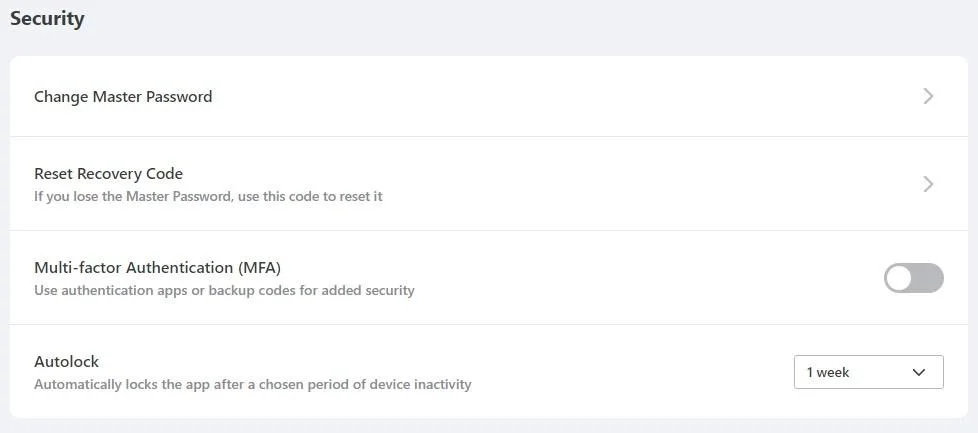
Skiptu um „multi-factor authentication (MFA)“ og þá verður þér vísað á Nord reikninginn þinn í vafranum þínum, þar sem þú getur sett upp MFA úr eftirfarandi glugga:
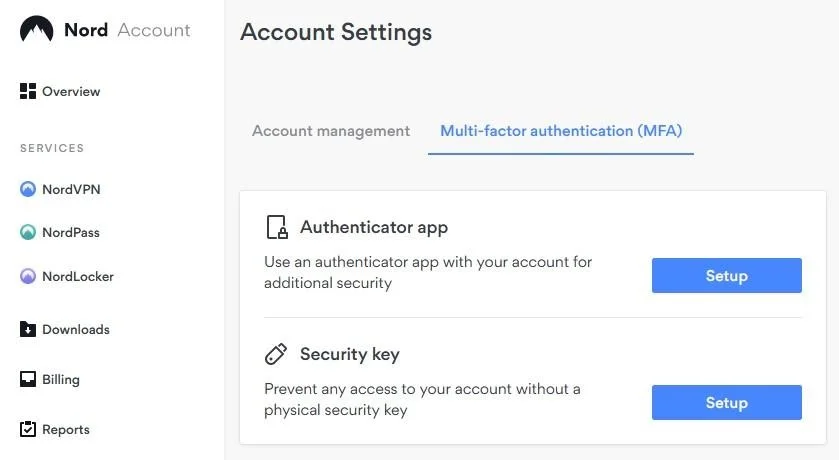
Hlutdeild og samstarf
NordPass hefur gert það auðvelt að deila öllum vistuðum upplýsingum þínum með traustum tengiliðum.
Hvað sem þú ert að deila geturðu valið að veita viðkomandi fullan rétt, sem gerir honum kleift að skoða og breyta hlutnum, eða takmarkaðan rétt, sem gerir honum kleift að skoða aðeins grunnupplýsingarnar um valið atriði.
Þú getur deilt hvaða hlut sem er með því að smella á punktana þrjá og velja „deila“ úr fellivalmyndinni:
Deilingarglugginn ætti að líta eitthvað svona út:
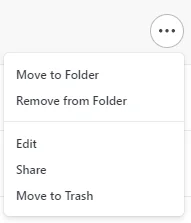
Deilingarglugginn ætti að líta eitthvað svona út:
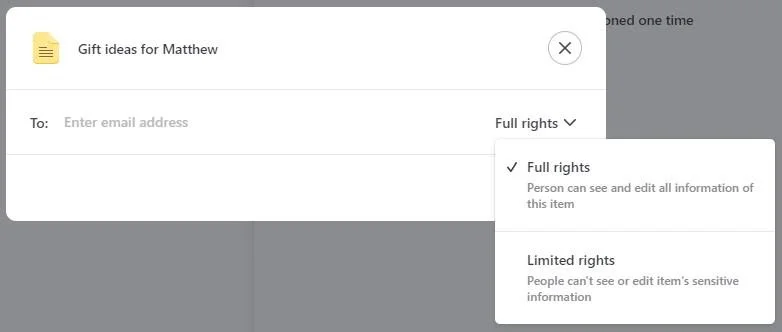
Ókeypis vs Premium áætlun
Eftir að hafa lesið allt um þennan lykilorðastjóra myndum við ekki ásaka þig ef þú ert alvarlega að íhuga að fjárfesta í NordPass Premium. Hér er sundurliðun á öllum mismunandi áætlunum sem þeir hafa í boði:
| Aðstaða | Ókeypis áætlun | Premium áætlun | Premium fjölskylduáætlun |
|---|---|---|---|
| Fjöldi notenda | 1 | 1 | 5 |
| Tæki | Eitt tæki | 6 tæki | 6 tæki |
| Örugg geymsla lykilorða | Ótakmarkað lykilorð | Ótakmarkað lykilorð | Ótakmarkað lykilorð |
| Skönnun á gagnabrotum | Nr | Já | Já |
| Sjálfvirk vistun og sjálfvirk útfylling | Já | Já | Já |
| Skipt um tæki | Nr | Já | Já |
| Heilsuskoðun lykilorðs | Nr | Já | Já |
| Öruggar seðlar og kreditkortaupplýsingar | Já | Já | Já |
| Hlutdeild | Nr | Já | Já |
| Lykilorð Heilsa | Nr | Já | Já |
| Lykilorð rafall | Já | Já | Já |
| Viðbætur vafra | Já | Já | Já |
Áætlanir og verðlagning
Hvað kostar NordPass? Hér er hversu mikið þú borgar fyrir hverja áætlun:
| Tegund áætlunar | Verð |
|---|---|
| Frjáls | $ 0 á mánuði |
| Premium | $ 1.49 á mánuði |
| Fjölskyldan | $ 3.99 á mánuði |
Spurningar og svör
Dómur okkar ⭐
Slagorð NordPass segir að þeir muni „einfalda stafræna líf þitt,“ og ég verð að segja að þetta er ekki ástæðulaus krafa.
Mér finnst notendavænni og hraði þessa lykilorðastjóra vera nokkuð áhrifamikill og ég verð að segja að xChaCha20 dulkóðunin vakti líka athygli mína. Jafnvel sem grunn lykilorðastjóri stenst þessi með glæsibrag.
Allt sem sagt, þennan örugga lykilorðastjóra skortir sumt af þeim bjöllum og flautum sem keppendur bjóða upp á, svo sem dökka vefvöktun Dashlane og ókeypis VPN (þó að NordVPN sé frábær fjárfesting ein og sér).
Samt sem áður er samkeppnishæf verðlagning þess örugglega á hlið NordPass. Farðu og fáðu 7 daga Premium prufuáskrift þeirra áður en þú ákveður einhvern annan lykilorðastjóra. Þú munt sjá hvers vegna sérhver NordPass notandi er svona tryggur!
Skipuleggðu líf þitt á netinu með NordPass - örugg lausn fyrir lykilorð, lykillykla, kreditkort og fleira.
- Búðu til sterk lykilorð.
- Deildu lykilorðum á öruggan hátt með vinnufélögum.
- Finndu út hvort gögnin þín hafi verið brotin.
Nýlegar endurbætur og uppfærslur
NordPass hefur skuldbundið sig til að efla stafrænt líf þitt með stöðugum uppfærslum og nýjustu eiginleikum og veita notendum framúrskarandi lykilorðastjórnun og öryggi. Hér eru nokkrar af nýjustu uppfærslunum (frá og með apríl 2024):
- Eins-smellur að vista lykilorð: NordPass hvetur nú notendur til að vista lykilorð í hvert skipti sem þeir skrá sig inn eða búa til nýja reikninga, og hagræða ferli lykilorðastjórnunar.
- Auðvelt að flytja inn lykilorð: Notendur geta áreynslulaust flutt inn lykilorð úr vöfrum eða hlaðið upp CSV skrám, sem einfaldar umskiptin yfir í NordPass.
- Cross-Device Syncing: Lykilorð eru sjálfkrafa synchronized í ýmsum tækjum, þar á meðal tölvum, spjaldtölvum og símum, studd á Windows, macOS, Linux, Android og iOS.
- Web Vault Access: Web Vault býður upp á flestar skjáborðsforritavirkni, sem útilokar þörfina fyrir uppsetningu forrita.
- Ótakmarkað lykilorð og aðgangslyklageymsla: NordPass býður upp á ótakmarkaða geymslu fyrir lykilorð og lykillykla, sem tryggir greiðan aðgang hvenær sem þess er þörf.
- Stuðningur við lykillykla á öllum tækjum: Notendur geta skipt óaðfinnanlega á milli farsíma og borðtölva með því að nota aðgangslykla, sem eykur þægindi og öryggi.
- Örugg kreditkortageymsla: Hægt er að geyma kreditkort á öruggan hátt og fylla út sjálfvirkt þegar verslað er á netinu, með OCR skanna til að auðvelda innslátt gagna.
- Sjálfvirk útfylling persónuupplýsinga: Hægt er að vista persónulegar upplýsingar eins og nafn, netfang og heimilisföng fyrir fljótlega sjálfvirka útfyllingu á eyðublöðum á netinu.
- Athugun á lekum gagna (Premium Feature): Premium notendur geta uppgötvað hvort viðkvæm gögn þeirra hafi verið í hættu og gripið til aðgerða strax.
- Þekkja viðkvæm lykilorð (aukahlutur): Lykilorðsheilsu tólið hjálpar notendum að bera kennsl á og skipta um veik, gömul eða endurnotuð lykilorð.
- Örugg samnýting lykilorðs og lykillykla (úrvalsaðgerð): Lykilorð og lykilorð er hægt að deila á öruggan hátt með öðrum NordPass notendum yfir dulkóðaða rás, með sérsniðnum aðgangsstigum.
- Lykilorð rafall: Notendur geta búið til flókin, einstök lykilorð til að auka öryggi reikningsins.
- Fjölþátta auðkenning (MFA): Viðbótaröryggislög fyrir NordPass gröfina innihalda MFA, OTP rafala og notkun Bluetooth eða USB tækja.
- XChaCha20 dulkóðunarvernd: Öll geymd gögn eru dulkóðuð með XChaCha20 reikniritinu fyrir fyrsta flokks öryggi.
- Líffræðileg tölfræði reikningsöryggi: Hægt er að opna lykilorðshólfið með því að nota líffræðileg tölfræðigögn eins og andlitsgreiningu eða fingraför, sem býður upp á bæði þægindi og aukið öryggi.
- Núll-þekking arkitektúr: NordPass tryggir að aðeins notandinn hafi aðgang að innihaldi dulkóðuðu hvelfingarinnar, sem eykur næði og öryggi.
NordPass skoðað: Aðferðafræði okkar
Þegar við prófum lykilorðastjóra byrjum við alveg frá byrjun, alveg eins og allir notendur myndu gera.
Fyrsta skrefið er að kaupa áætlun. Þetta ferli skiptir sköpum þar sem það gefur okkur fyrstu innsýn í greiðslumöguleikana, auðveld viðskipti og hvers kyns falinn kostnað eða óvænta uppsölu sem gæti leynst.
Næst halum við niður lykilorðastjóranum. Hér gefum við gaum að hagnýtum smáatriðum eins og stærð niðurhalsskráarinnar og geymsluplássinu sem hún þarfnast á kerfum okkar. Þessir þættir geta verið nokkuð lýsandi um skilvirkni hugbúnaðarins og notendavænni.
Uppsetningar- og uppsetningaráfanginn kemur næst. Við setjum lykilorðastjórann upp á ýmsum kerfum og vöfrum til að meta rækilega samhæfni hans og auðvelda notkun. Mikilvægur hluti af þessu ferli er að meta stofnun aðallykilorðsins - það er nauðsynlegt fyrir öryggi gagna notandans.
Öryggi og dulkóðun eru kjarninn í prófunaraðferðum okkar. Við skoðum dulkóðunarstaðlana sem lykilorðastjórinn notar, dulkóðunarsamskiptareglur hans, núllþekkingararkitektúr og styrkleika tveggja þátta eða fjölþátta auðkenningarvalkosta hans. Við metum einnig framboð og skilvirkni valkosta til að endurheimta reikning.
Við stranglega prófaðu kjarnaeiginleikana eins og lykilorðageymslu, sjálfvirka útfyllingu og sjálfvirka vistun, myndun lykilorða og deilingareiginleikas. Þetta eru grundvallaratriði í daglegri notkun lykilorðastjórans og þurfa að virka gallalaust.
Auka eiginleikar eru líka prófaðir. Við skoðum hluti eins og eftirlit með dökkum vef, öryggisúttektir, dulkóðaða skráageymslu, sjálfvirka lykilorðaskipti og samþætt VPN. Markmið okkar er að ákvarða hvort þessir eiginleikar auka raunverulega virði og auka öryggi eða framleiðni.
Verðlagning er mikilvægur þáttur í umsögnum okkar. Við greinum kostnað hvers pakka, vegum hann á móti þeim eiginleikum sem boðið er upp á og berum saman við samkeppnisaðila. Við tökum einnig tillit til hvers kyns afsláttar eða sértilboða.
Að lokum, við metum þjónustuver og endurgreiðslustefnur. Við prófum allar tiltækar stuðningsrásir og biðjum um endurgreiðslur til að sjá hversu móttækileg og hjálpleg fyrirtækin eru. Þetta gefur okkur innsýn í heildaráreiðanleika og þjónustugæði lykilorðastjórans.
Með þessari alhliða nálgun stefnum við að því að veita skýrt og ítarlegt mat á hverjum lykilorðastjóra og bjóða upp á innsýn sem hjálpar notendum eins og þér að taka upplýsta ákvörðun.
Fyrir frekari upplýsingar um endurskoðunarferlið okkar, Ýttu hér.
Hvað
Nord Pass
Viðskiptavinir hugsa
Besta lykilorðastjóraforritið!
NordPass er nútíma stafræni lásasmiðurinn sem allir þurfa. Það er hressandi að sjá lykilorðastjóra sem geymir ekki aðeins innskráningarskilríki á öruggan hátt heldur býður einnig upp á eiginleika eins og þvert á tæki syncing og Web Vault Access. Möguleikinn á að geyma ótakmarkað lykilorð og lykillykla kemur til móts við stafræna hamstramanninn í okkur öllum. Það sem sannarlega aðgreinir NordPass er stuðningur við lykillykla og öfluga dulkóðun, sem tryggir að stafræna líf mitt sé öruggt en samt aðgengilegt. Leiðandi viðmót þess og mikil áhersla á öryggi gera NordPass að efsta keppinautnum á sviði lykilorðastjórnunar.
Svo gott!!
Ég á lítið fyrirtæki, svo ég er með MIKIL innskráningarskilríki. Þegar ég skipti yfir í NordPass frá LastPass var innflutningsferlið mjög auðvelt, fljótlegt og sársaukalaust. NordPass er frábært fyrir flesta notendur en ef þú ert með mikið af innskráningarskilríkjum eins og ég, getur verið svolítið erfitt að stjórna og skipuleggja þau með NordPass. Það býður ekki upp á marga eiginleika til að stjórna mörgum lykilorðum.
Ódýrt og gott
NordPass gerir það sem það er hannað til að gera og ekki mikið meira. Þetta er ekki flottasti lykilorðastjórinn, en hann skilar sínu starfi vel. Það er með viðbót fyrir vafrann minn og forrit fyrir öll tækin mín. Það eina sem mér líkar ekki við NordPass er að ókeypis áætlunin virkar aðeins á einu tæki. Þú þarft að hafa greitt áætlun til að fá sync fyrir allt að 6 tæki. Ég myndi segja að þetta væri peningum vel varið.
Eins og nordvpn
Ég keypti bara NordPass vegna þess að ég var nú þegar aðdáandi NordVPN og hef notað það síðastliðin 2 ár. Nord býður upp á ódýran 2 ára samning fyrir NordPass eins og þeir gera fyrir VPN þeirra. Það er einn ódýrasti lykilorðastjórinn á markaðnum ef þú ferð í 2 ára áætlunina. Það skortir mikið af háþróaðri eiginleikum sem aðrir lykilorðastjórar hafa en ég get ekki kvartað vegna þess að ég hef aldrei þurft á háþróaðri eiginleikum að halda.
Mín hlið
Það sem mér líkar best við er hagkvæmni þessa lykilorðastjóra. Það er líka hagnýtur og heldur þér öruggum og vernduðum. Það hefur meira að segja ókeypis útgáfu. Hins vegar, meðan þú notar það ókeypis, á það aðeins við um eitt tæki. Greidda áætlunin er þó hægt að nota á 6 tækjum. Í samanburði við hliðstæða þess eru eiginleikarnir hér mjög grunnir og notendaviðmótið er soldið úrelt. Samt er verð svo mikilvægt fyrir mig svo ég get samt mælt með þessu.
Bara að segja sanngjarnt
NordPass er mjög hagkvæmt. Það er öruggt og hefur grunnvirkni til að hjálpa þér að stjórna lykilorðunum þínum hvort sem það er til notkunar fyrir fjölskyldu eða fyrirtæki. Hins vegar, ef þú berð það saman við önnur svipuð forrit, þá er það svolítið úrelt. En þá er það með ókeypis útgáfu sem gerir þér kleift að nota það á einu tæki. Með greidda áætluninni er hægt að nota það á 6 tækjum með gagnalekaskönnun. Þetta er bara þess virði.
Senda Skoða
Meðmæli
- xChaCha20 dulkóðun: https://nordpass.com/features/xchacha20-encryption/
- NordPass öryggisúttekt: https://nordpass.com/blog/nordpass-security-audit-2020/
- NordPass umsagnir: https://www.trustpilot.com/review/nordpass.com